[Python] django 파이참 설치하기
현용 파이썬 개발 툴 중 가장 기능이 강력하고 완성도가 높다고 생각됩니다.
무료 버전인 커뮤니티 에디션과 상용 버전인 프로페셔널 에디션으로 나뉩니다.
학생이라면 학교 이메일 인즈응로 프로페셔널 에디션을 무료로 사용할 수 있습니다.
무료 버전인 커뮤니티 에디션 버전에서도 충분히 개발이 가능하기 때문에 커뮤니티 버전으로 설치하시면 됩니다.
설치는 아래 사이트에서 Community 다운로드 하신 다음에 설치 진행하시면 됩니다.
설치할 때 특별히 주의할 점은 없으므로 끝까지 Next 를 선택해서 설치해주면 됩니다.
www.jetbrains.com/ko-kr/pycharm/download/#section=windows
다운로드 PyCharm: JetBrains가 만든 전문 개발자용 Python IDE
www.jetbrains.com

파이참 설치 완료 후 실행하면 아래와 같이 사용자 동의 항목의 창이 팝업됩니다.
다 좋은 말들이니 체크하시고 Continue 클릭하시면 됩니다.

다음 창에서 데이터를 공유할 것이냐고 묻는데 전 안하겠습니다..
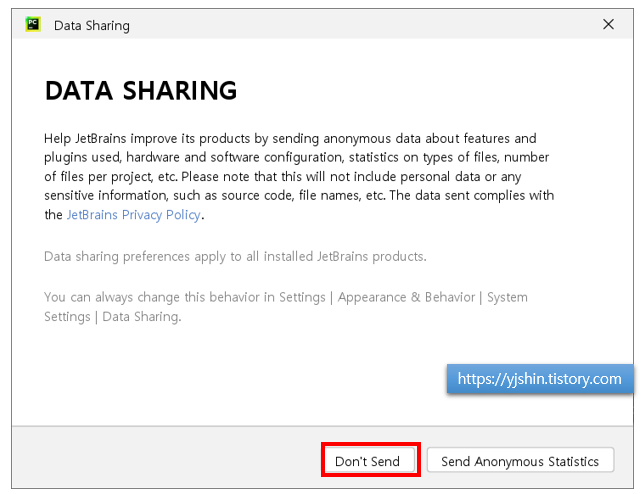
자 끝났습니다.
Welcome to PyCharm 프로그램 메인 화면에서 Open을 클릭하여 우리가 생성한 장고 프로젝트인 c:\projects\mysite 를 선택하십시오.

만약 신뢰할 만한 폴더냐고 물어본다면 신뢰한다고 체크해 주시면 됩니다.

짜잔.!
정상적으로 실행된 파이참 입니다.
파이참 인터프리터
해당 장고 프로젝트가 바라봐야 할 파이썬 인터프리터를 설정해줘야 합니다.
왼쪽 상단의 File >> setting 을 클릭합니다. 또는 키보드의 Ctrl + Alt + S 키를 동시에 누르셔도 됩니다.

Setting 창에서 왼쪽 하단의 Proeject: mysite 클릭 후 Python interpreter 를 클릭하십시오.

해당 프로젝트는 가상 환경을 사용하므로 파이썬 인터프리터 위치를 가상 환경 위치로 수정해야 합니다.
오른쪽 상단의 "Add Interpreter"를 클릭하고 Add Local Interpreter... 를 클릭하십시오.

Virtualenv Environment 에서 Environment: 의 Existing 클릭하시고 ...을 클릭하십시오.

가상 환경 폴더로 이동하여 Scripts 폴더 안에 있는 python.exe를 선택한 후 OK를 클릭합니다.
필자의 경우는 프로젝트 경로는 C:\projects\mysite 이고,
가상 환경 경로는 C:\users\yjshin\myvenv 입니다.

Setting 창도 OK눌러 설정을 마무리 합니다.
'IT > Python' 카테고리의 다른 글
| [Python] django 앱(App) 만들기 urls.py 와 views.py (0) | 2022.08.29 |
|---|---|
| [Python] django 파이참에서 장고 언어 및 시간 바꾸기 (0) | 2022.08.26 |
| 파이썬 attributeerror: module 'collections' has no attribute 'iterator' 에러 해결 방법 (0) | 2022.08.26 |
| [Python] django 가상 환경 간단하게 진입하기 (2) | 2022.08.25 |
| [Python] django 장고 프로젝트 시작하기 (2) | 2022.08.25 |




댓글